win10 wifi分享 Win10怎么设置WiFi共享
更新时间:2024-01-04 08:56:15作者:xtang
现如今随着科技的不断发展,Wi-Fi已成为我们生活中必不可少的一部分,在某些情况下,我们可能需要将我们的Wi-Fi网络共享给其他设备,以满足互联网的需求。而Win10则为我们提供了一种简便的方法来实现这一目标,即通过设置Wi-Fi共享功能。在Win10系统中,我们可以轻松地将我们的电脑或笔记本设备变成一个Wi-Fi热点,供其他设备连接使用。接下来我们将详细介绍Win10系统如何设置Wi-Fi共享,让我们一起来探索这个便利而实用的功能吧!
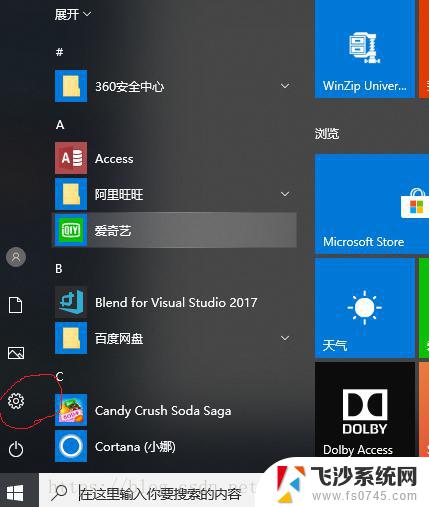
第一步:首先点击Win10左下角的开始菜单,然后点击进入“设置”。
第二步:打开设置之后,再点击进入“网络和Internet”设置。
第三步:在网络设置中,先点击左侧的“WLAN”无线设置。然后在右侧下拉,找到并点击打开“管理WiFi设置”。
第四步:接下来在管理Wifi设置中,点击需要共享的Wifi无线网络名称。之后下面会弹出“共享”、“忘记”选项,这里直接点击”共享“。
接下来可能还需要输入一次Wifi密码确认共享。
共享成功,如果想要取消共享,可以点击“停止共享”就可以了。
以上是给大家介绍的win10 wifi分享 Win10共享Wifi设置教程,希望对您有所帮助!
以上就是关于win10 wifi分享的全部内容,有出现相同情况的用户可以按照小编的方法解决。
win10 wifi分享 Win10怎么设置WiFi共享相关教程
-
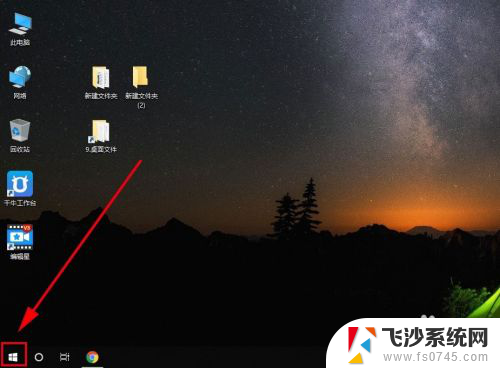 电脑wifi分享 win10电脑如何设置wifi共享热点
电脑wifi分享 win10电脑如何设置wifi共享热点2024-03-26
-
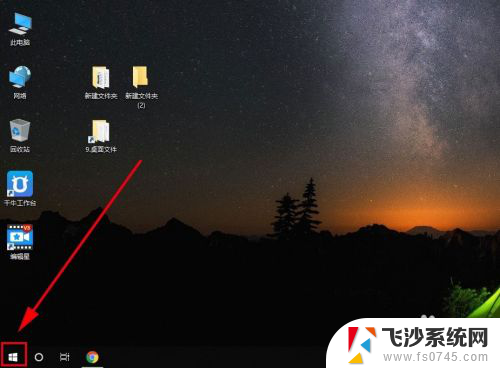 怎么和电脑共享wifi win10电脑怎么设置共享wifi热点
怎么和电脑共享wifi win10电脑怎么设置共享wifi热点2024-07-31
-
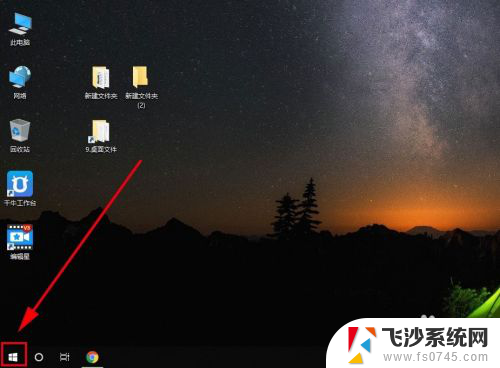 wifi共享电脑 如何在win10电脑上设置WiFi热点共享
wifi共享电脑 如何在win10电脑上设置WiFi热点共享2024-04-05
-
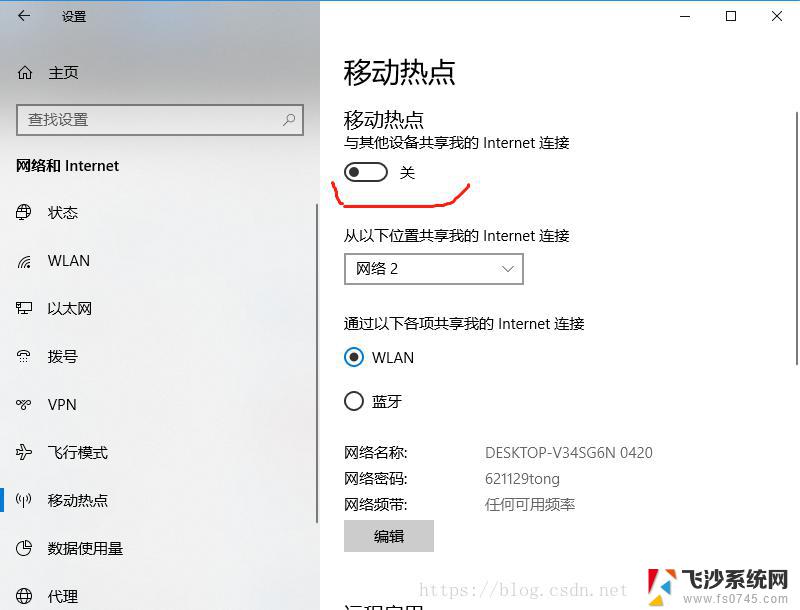 win10怎么wifi共享 Win10共享Wifi的详细教程
win10怎么wifi共享 Win10共享Wifi的详细教程2024-02-17
- win10怎样设置共享文件夹 Win10局域网文件共享设置步骤
- win10怎样设置网络共享 WIN10电脑如何设置有线网络共享
- win10电脑怎么设置共享文件夹 Win10共享文件夹设置教程
- 怎么设置局域网文件共享 Win10局域网文件共享设置方法
- windows10怎么设置打印机共享 win10如何设置打印机共享
- win10共享密码设置 Win10共享文件夹密码设置方法
- 输入法 顿号 win10默认输入法怎么打顿号符号
- 电脑切换打字键在哪里 Win10输入法怎么关闭
- 桌面壁纸更换设置方法 Win10怎么更换桌面背景图片
- 怎样提高电脑音量 Win10电脑声音调整不够大怎么办
- 系统自带的软件卸载了怎么恢复 Windows10自带应用卸载与恢复教程
- win10专业版插上耳机无声音解决办法 电脑插耳机没声音怎么调整设置
win10系统教程推荐
- 1 电脑切换打字键在哪里 Win10输入法怎么关闭
- 2 系统自带的软件卸载了怎么恢复 Windows10自带应用卸载与恢复教程
- 3 win10专业版插上耳机无声音解决办法 电脑插耳机没声音怎么调整设置
- 4 win10系统装网络打印机 Windows10 IP地址添加网络打印机教程
- 5 手柄怎么校准 WIN10游戏手柄校准方法
- 6 电脑开机windows一直转圈 Win10开机一直转圈圈怎么解决
- 7 怎么删除另一个系统 win10系统开机双系统如何删除多余的系统
- 8 windows10怎么查看wifi密码 win10系统WiFi密码怎么查看
- 9 win10系统清理垃圾代码 Win10清理系统垃圾指令代码
- 10 桌面任务栏如何隐藏 Win10任务栏隐藏方法